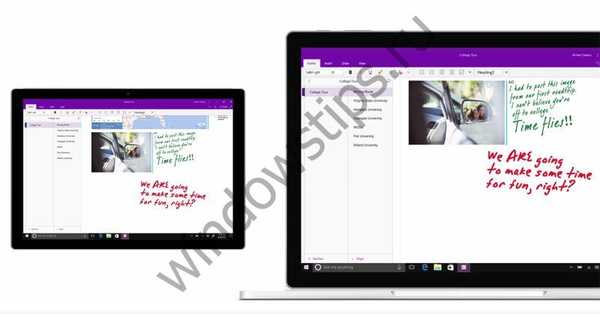BOOTMGR липсва в Windows 7 има такава грешка при зареждане на операционната система, не мога да направя нищо с нея, коригирайте я както е навсякъде, заредете се от инсталационния диск на Windows 7, изберете възстановяване на системата, след това командният ред, командите за дискова част и списъка за обем определя буквите на устройството (D :) и системи (C :) Пиша D: след това командата copy bootmgr c: \ и отново не мога да зареждам, някакъв кошмар, освен хората. Антон.
BOOTMGR липсва в Windows 7
Никога няма да се досетите как поправихме ситуацията, факт е, че Антон направи всичко както трябва. Попаднах на тази грешка доста често и искам да кажа, че отдалеченият или повреден зареждащ механизъм на операционната система не винаги е виновен..
Забележка: Приятели, ако тази статия не помогне, опитайте и другите ни две статии - Възстановете Windows 7 bootloader и в NTLDR липсва грешка при зареждане на Windows 7, те описват други начини за възстановяване на зареждането на вашата операционна система.
Има още няколко причини, свързани с желязото, например, често на компютър, който се въвежда за ремонт с тази неизправност BOOTMGR липсва в Windows 7, Настройките на раздела Boot в BIOS отлитат. Това означава, че зареждащият инструмент е безопасен и звук на диска с инсталиран Windows 7, но тъй като компютърът се опитва да се стартира от грешен твърд диск, получаваме подобна грешка. Какво мога да кажа, нека видим с конкретни примери как да се справим с тази неприятност.
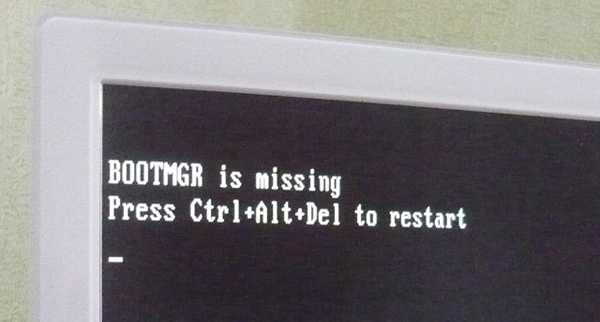
- Възстановяване на стартиращ Windows 7 с възстановяване при стартиране.
- Поправете bootmgr bootloader на Windows 7 с помощта на командния ред.
- В края на статията ще решим проблема с BOOTMGR липсва грешка в Windows 7 чрез промяна на настройките в BIOS.
На първо място, нека се опитаме да възстановим Windows 7 bootloader, за това в самото начало на зареждането натиснете клавиша F-8, трябва да се появи менюто Допълнителни опции за стартиране,

в него трябва да изберете първия елемент Компютър за отстраняване на проблеми. Ако това меню не съществува, това означава, че сме изтрили скрития дял, съдържащ средата за възстановяване на Windows 7, в този случай трябва да използваме диска за възстановяване или инсталационния диск на Windows 7. Стартираме от инсталационния диск на седемте, в началната фаза на зареждането на компютъра, когато бъдете подканени да се стартира от Натиснете "всеки клавиш за зареждане от CD ..." диск, щракнете върху който и да е клавиш от клавиатурата, в противен случай няма да се стартира от диска

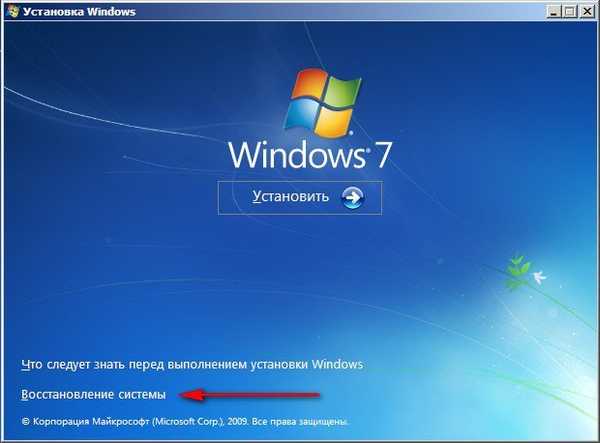
Появява се бърз анализ на проблемите, които пречат на нормалното зареждане на Windows 7, откритата среда в опциите за зареждане на този компютър, средата за възстановяване предлага да се поправи автоматично. Кликнете върху „Поправете и рестартирайте“. В повечето случаи такива прости действия ще доведат до факта, че зареждането на Windows 7 ще бъде възстановено.

Ако последващото зареждане на Windows 7 също се провали, стартирайте отново в средата за възстановяване и щракнете върху Напред

и изберете Startup Repair, Windows 7 ще стартира инструмента за възстановяване при стартиране и ако бъдат открити повредени файлове, той ще ги замени. Ако номерът не премине, прочетете нататък.
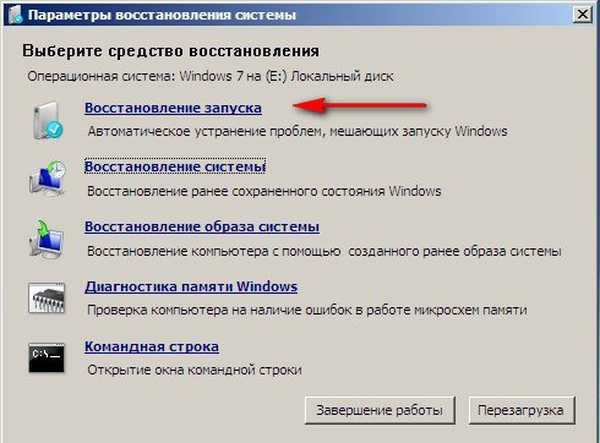
Вторият метод: в прозореца Опции за възстановяване на системата изберете Команден ред,
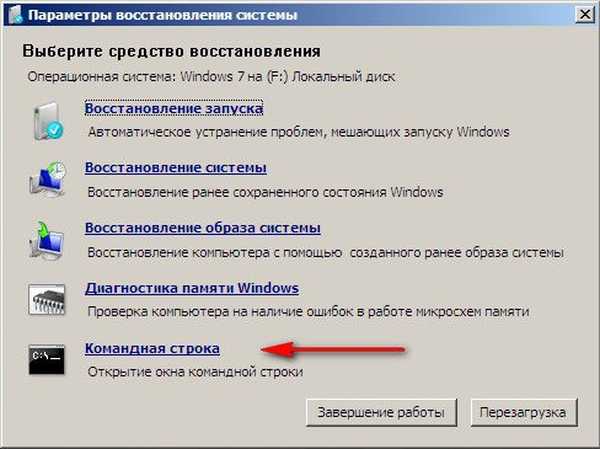
Забележка: За да можете по-добре да разберете какво ще правя по-нататък, ще ви покажа "Управление на дисковете" на операционната ми система.
Всичко е както обикновено, файловете на операционната система са разположени на C: устройството, но виждате тази скрита секция без буква на диск, с размер 100 MB. Запазена е от системата и така, именно в този раздел се съхраняват всички файлове за зареждане на Windows 7, включително и зареждащия файл на операционната система файлът на bootmgr, но той не е в момента или е повреден, така че ние и получаваме грешка при зареждането „BOOTMGR липсва. Натиснете Ctrl + Alt + Del, за да рестартирате“.

Забележка: Приятели, сега ще работим с средата за възстановяване на командния ред. Ще ви дам необходимите команди, но ако ви е трудно да ги запомните, можете да създадете мамят лист - текстов файл със списък на необходимите команди за реанимация и да го отворите директно в средата за възстановяване. Това значително ще улесни работата ви. Въвеждаме в командния ред силата на звука на дисковата част, както виждаме, буквата F е присвоена на устройството, а моят скрит дял е запазен от системата, с размер 100 MB, средата за възстановяване на Windows 7 е назначила буквата C: (файловете на операционната система с папките на Windows и Program Files се намират на диск D :). Въведете изходен и изходен диск. В командния ред въведете F:, с тази команда въвеждаме инсталационния диск на Windows 7. Копирайте bootmgr C: \, тоест копирайте bootmgr bootloader от инсталационния диск на Windows 7 в скрит дял, запазен от C:. Това е всичко.

В средата за възстановяване на Windows 7 определете буквите на устройството. Въведете командата:Diskpartощеобем на списъкаПрисвоено писмо на устройството F:, и скритата секция е запазена от системата, обемът е 100 MB, Windows 7 среда за възстановяване е назначила буквата C:. Така файловете на операционната система с папките на Windows и Program Files са на диска D:. Представяме виизходКараме екипbcdboot.exe D: \ WindowsТази команда ще презапише цялото BCD хранилище за зареждане (съдържанието на папката Boot в секцията System Reserved) и bootmgr файла за Windows 7, разположен на устройството D: Успех. Изтеглете файлове, създадени успешно.

Ако отново получите грешки, можете да стартирате от LiveCD и да изтриете цялото съдържание на скритата секция. Запазена е от системата, с размер 100 MB и след това пресъздайте отново с командата, която вече знаете.
Подробности в тази статия http://remontcompa.ru/421-ntldr-is-missing-v-windows-7.html.
Отстраняване на проблеми BOOTMGR липсва в Windows 7 от нашия четец. Антон, като моя компютър, има три твърди диска, само на един от тях има инсталиран Windows 7, което означава, че компютърът трябва да се зарежда от него. Нека да влезем в BIOS и да разгледаме раздела BOOT, елемента приоритет на Boot Device
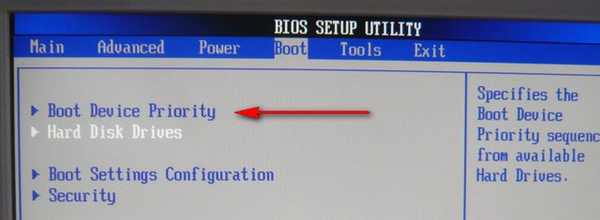
от това дали ни е нужен устройството за зареждане, разбира се, че не, на първо място е твърдият диск на Western Digital,

на който се намират само лични данни и къде е MAXTOR твърдия диск с инсталиран Windows 7, нека да разгледаме. Защо настройките на BIOS са били нарушени, има много причини, например, CMOS батерията е изтощена или компютърът е изключен неправилно. Ние оправяме BOOTMGR липсва грешка, натискаме Esc на клавиатурата и отиваме в раздела Hard Disk Drives
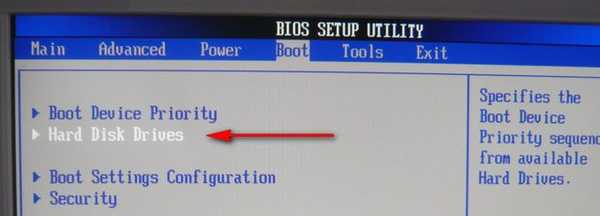
в него, при наличието на няколко твърди диска, се определя този, от който компютърът трябва да зарежда операционната система.
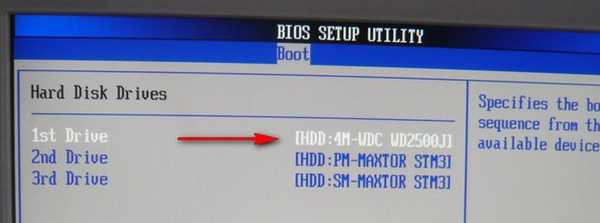
Поставяне на MAXTOR Winchester на първо място
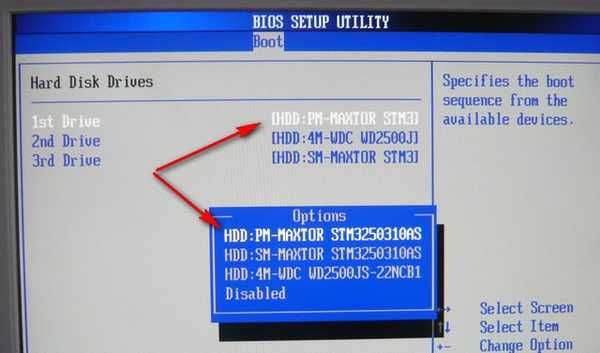 След това проверете елемента Приоритет на зареждане на устройството, запазете настройките и рестартирайте.
След това проверете елемента Приоритет на зареждане на устройството, запазете настройките и рестартирайте. 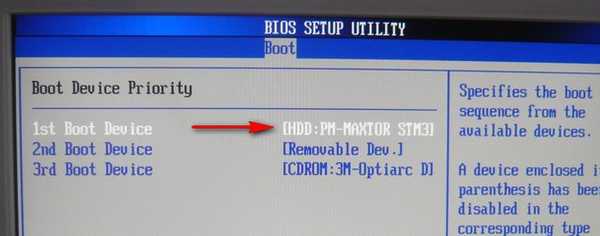 Какво повече можете да направите, ако BOOTMGR липсва грешка в Windows 7
Какво повече можете да направите, ако BOOTMGR липсва грешка в Windows 7Наскоро мой приятел ми донесе системно устройство, което се оплакваше, че двете операционни системи Windows 7 и Windows 8, инсталирани на различни твърди дискове, не са се заредили, давайки грешка при зареждане. BOOTMGR липсва в Windows 7. Трябваше да заредим компютъра от диска за стартиране на Acronis Disk Director , Както можете да видите, има два твърди диска, първият диск 1 с инсталиран Windows 7, а вторият диск 2 с инсталиран Windows 8. Обърнете внимание на два червени флага, които маркираха грешните дялове. Защо? Червен флаг означава, че този раздел е активен и операционната система трябва да се зарежда от него. Грешката е, че първите скрити секции на System Reserved трябва да бъдат маркирани с червен флаг и на двата ни твърди диска, тоест те трябва да са активни. В Windows 7 обемът на такъв дял е 100 MB, а на Windows 8 350 MB тези раздели носят атрибутите: System. Най-много и именно в тези раздели са разположени файловете за конфигурация на съхранение на зареждане (BCD) и файлът на системния диспечер на системата за зареждане (файл bootmgr). И ние получаваме тези атрибути са други раздели. Поради това Windows 7 и Windows 8 не се зареждат.
Забележка: Можете да направите дяла активен, като използвате командния ред (вижте края на статията) или можете да използвате диспетчера на дискове Acronis.
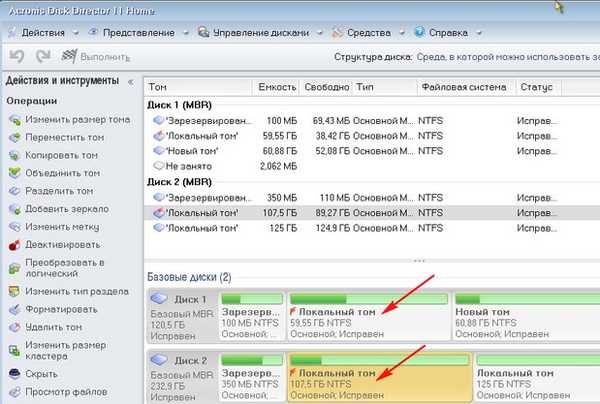
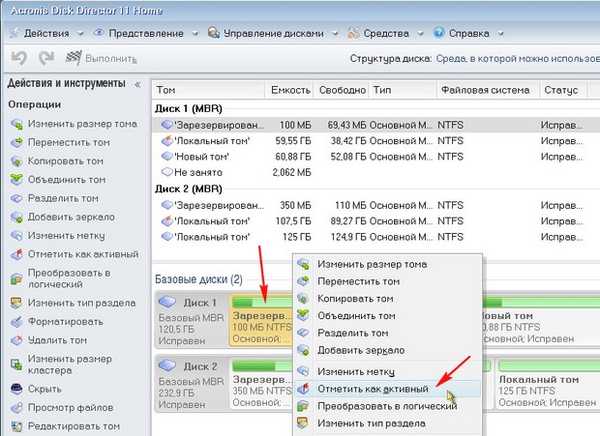




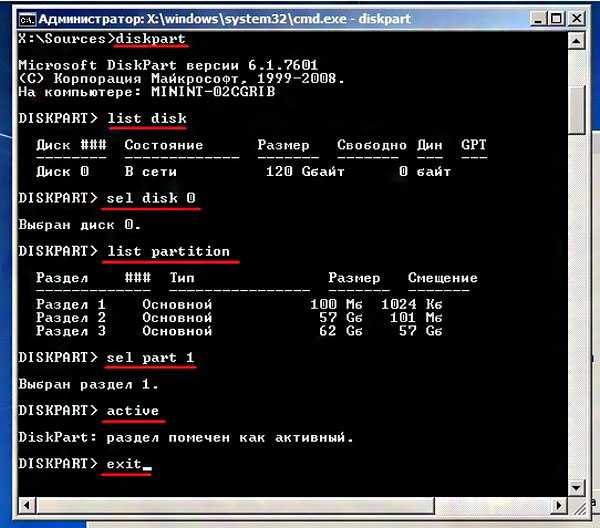
Ако всичко друго не успее, прочетете тази статия: Създаване на Windows 7 Boot Loader отново
Тагове на статията: Изтеглете Windows 7 MBR